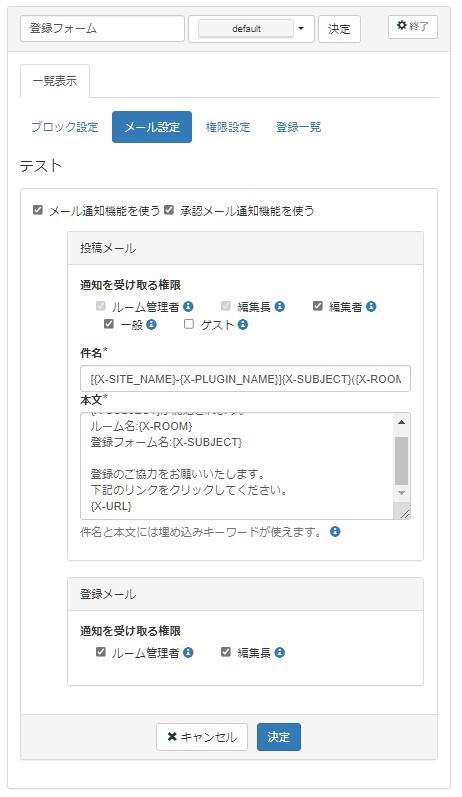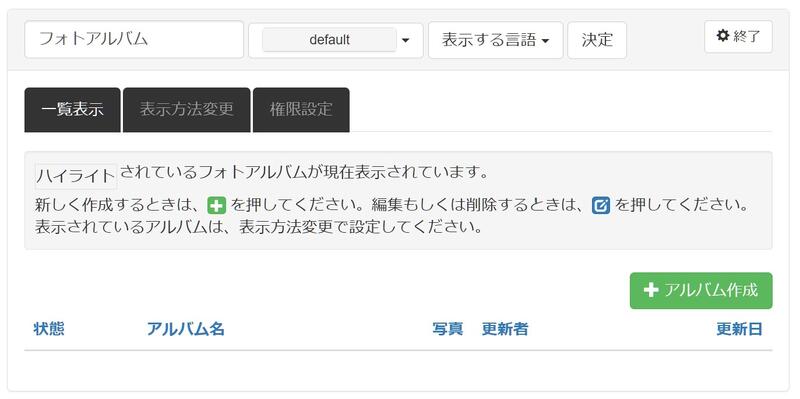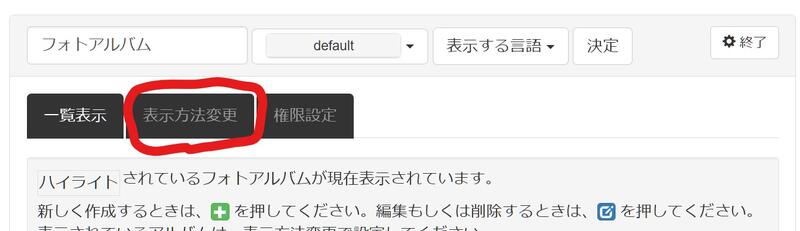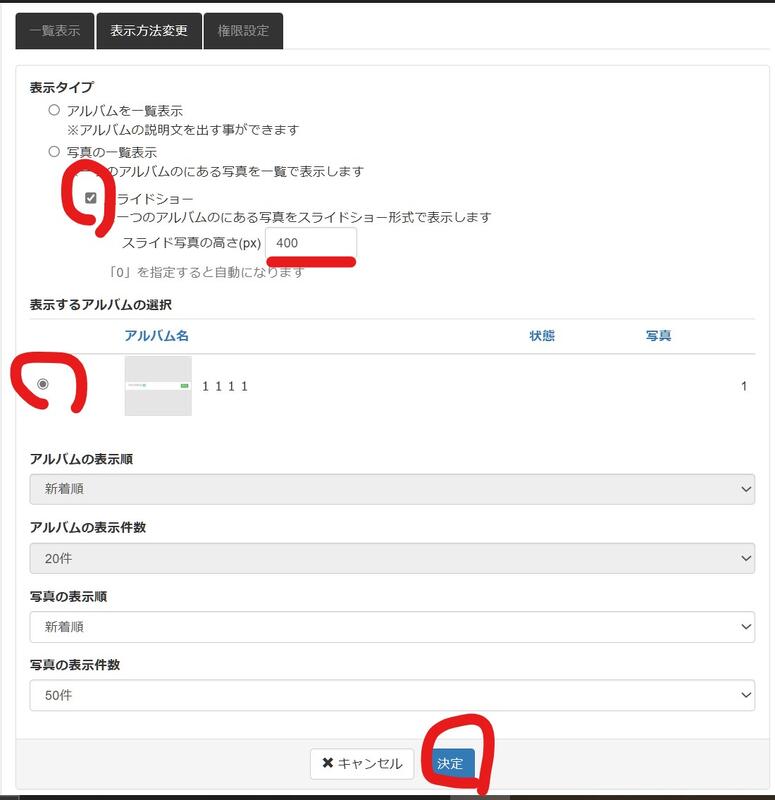FAQ
NetCommons3:フォームの削除方法がわかりません。
下記手順でフォーム削除できます。
【フォームの削除手順】
・(画面上部)「セッティングモードON」リンク押下
・フォーム配置しているページに移動
・フォーム右上の「歯車マーク」押下
・該当のフォームの「編集」ボタン押下>
(ページ下部)「次へ」ボタン押下>
(ページ下部)「削除」ボタン押下
NetCommons3:登録フォームのメール通知設定方法と、通知メールが誰に届くか。
下記手順でメール通知設定ができます。
下記手順では、下記に該当する人にメール通知が行われます。
・該当ルームのルーム管理者
・該当ルームの編集長
・フォーム投稿した本人
【手順】
・(画面上部)「セッティングモードON」リンク押下
・フォーム配置しているページに移動
・フォーム右上の「歯車マーク」押下
・該当のフォームの「編集」ボタン押下>
(リンク)メール設定 押下>
■ メール通知機能を使う ←チェックON
「登録メール」枠
「通知を受け取る権限」
※ 通知が必要な権限をチェックONにします。
■ ルーム管理者 ←チェックON
■ 編集長 ←チェックON
(ページ下部)「決定」ボタン押下
・該当のフォームの「編集」ボタン押下>
(ページ下部)「次へ」ボタン押下>
■ 登録通知メールを送る ←チェックON
■ 本人にも送る(メールアドレス項目があるときのみ) ←チェックON
(ページ下部)「決定」ボタン押下
【誰がルーム管理者、編集長か確認】
(画面上部)管理>
ルーム管理>
該当の (タブ)パブリック, or (タブ)コミュティ を押下>
該当ルームの「参加者」ボタン押下
※「ルーム内の役割」列で、誰が「ルーム管理者」「編集長」か確認できます。
NetCommons3:複数の口絵をスライド的に表示する方法
フォトアルバム機能のスライダー表示設定をすることで、設置できます。
具体的な手順は下記です。
- 強い権限でログイン
- 設置したいページを開く
- フォトアルバムの設置
- (画面上部) セッティングモードON
- 「プラグイン追加(センター)」ボタン押下
(※ ここではセンターに設置する例を記載します。) - フォトアルバムの「追加」ボタン押下
- 「アルバム作成」ボタン押下
- 「アルバム名」を入力
「写真のアップロード」にスライド表示させたい画像を選択 - 「決定」ボタン押下
- (画面上部) セッティングモードON
- スライダー表示設定
- (右上)「歯車マーク」ボタン押下
- (タブ)表示方法変更 を押下
- 「スライドショー」をON
「スライド写真の高さ」で高さを指定
「法事するアルバムの選択」でスライド表示したいアルバムを選択
「決定」ボタン押下
- (右上)「歯車マーク」ボタン押下
以上の手順でスライド表示を設置できます。
NetCommons3:フォトアルバムの写真並べ替えはできますか?
- 機能ないので、再登録する形になります。
- 写真の並び順は、表示方法設定から「新着順」「登録順」の2つから選べます。